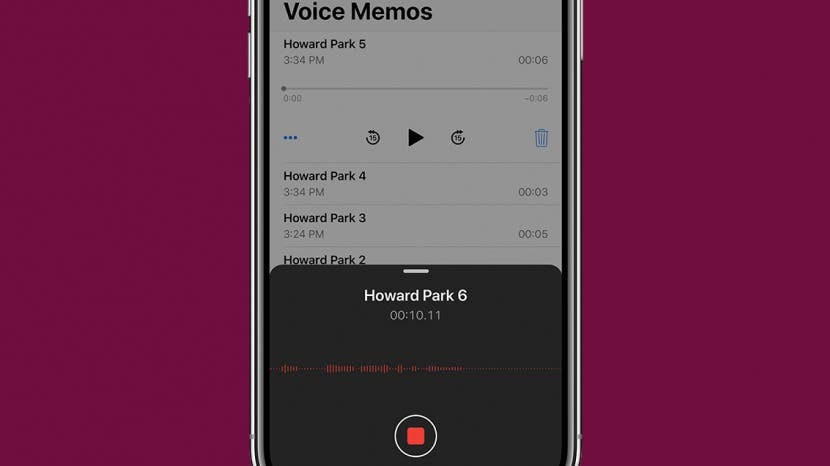
אפליקציית Notes מצוינת לרשום מרכיבים שנעשו או ליצירת רשימת מטלות, אבל האם ידעת שתוכל ליצור ולהוסיף הקלטות להערה באמצעות אפליקציית התזכורות הקוליות? זה רק אחד מהדברים הרבים שאתה יכול לעשות עם אפליקציית התזכורות הקוליות. במאמר זה, נסקור כיצד ליצור, לערוך, לשתף ולשמור הקלטות שנעשו באמצעות אפליקציית התזכורות הקוליות של iOS. בין אם אתה חושב על רעיון, מקליט הרצאה ארוכה או חולק רעיונות עם חבר, אנו נלמד אותך כיצד לכבוש כל היבט של אפליקציית התזכורות הקוליות. המשך לקרוא כדי ללמוד הכל על איך להקליט את המחשבות שלך באמצעות אפליקציית התזכורות הקוליות של אפל.
אפליקציית התזכורות הקוליות במכשיר ה-iOS שלך מקיפה באופן מפתיע. תזכירים קוליים מאפשרים לך להקליט, לערוך, לחתוך, לשתף ולשמור את ההקלטות שלך בכל מיני דרכים. פירקתי את הפונקציות השונות של אפליקציית התזכורות הקוליות כדי להפוך את הנושא המסובך הזה לקל לניווט.
- יסודות ההקלטה
- כיצד להקליט תזכיר קולי
- כיצד להשהות, לערוך ולחדש סשן הקלטה
- כיצד לערוך ולחתוך תזכיר שמור
- כיצד לשתף תזכיר קולי
- כיצד ליצור הערה באמצעות תזכורות קוליות
לפני שתתחיל להקליט, תרצה לוודא שביצעת אופטימיזציה של הסביבה שלך. למרבה המזל, המיקרופון באייפון, אייפד או Apple Watch שלך די טוב בקליטת הקול שלך. אבל, אם אתה מקליט ברכבת צפופה או ביום סוער, אתה עלול להיתקל בכמה שיהוקים. אולי תרצה גם ללמוד
כיצד להפעיל את Talk to Text באייפון.הנה איך להפיק את המרב מסשן הקלטה:
- אם אפשר, ודא שאתה נמצא במרחב שקט.
- החזקת הטלפון קרוב יותר אליך כשאתה מדבר יעזור למיקרופון שלך לקלוט את הקול שלך על צליל הסביבה.
- הקפד לא לכסות את המיקרופון שלך עם האצבע או כיסוי האייפון שלך.
- הצמדת ידך סביב המיקרופון שלך תוך כדי דיבור תגביר את הקול שלך ותגזור חלק מקולות הסביבה.
בצע את השלבים הבסיסיים הבאים כדי להקליט תזכיר פשוט באמצעות תזכורות קוליות:
- פתח את אפליקציית התזכורות הקוליות.
- הקש על העיגול האדום כדי להתחיל בהקלטה.
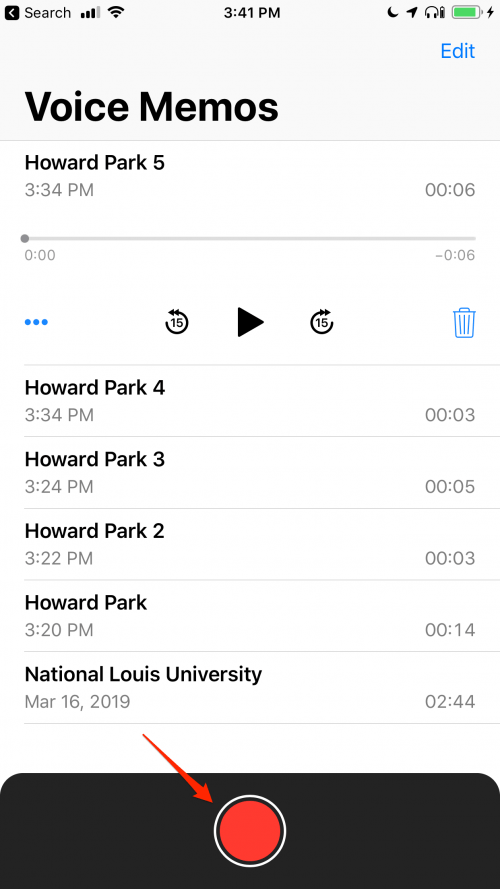
- הקש על הריבוע האדום כדי לעצור את ההקלטה. התזכיר הקולי שלך יישמר אוטומטית.

אם אתה צריך להקליט תזכיר מסובך, תזכיר קולי יאפשר לך להשהות, לערוך ולחדש את התזכיר שלך במהלך הפעלת הקלטה.
כדי להשתמש בתכונות ההקלטה המתקדמות באפליקציית התזכורות הקוליות:
- אם ברצונך להשהות במהלך ההקלטה, הקש על המקף הלבן כדי להרחיב את הממשק.
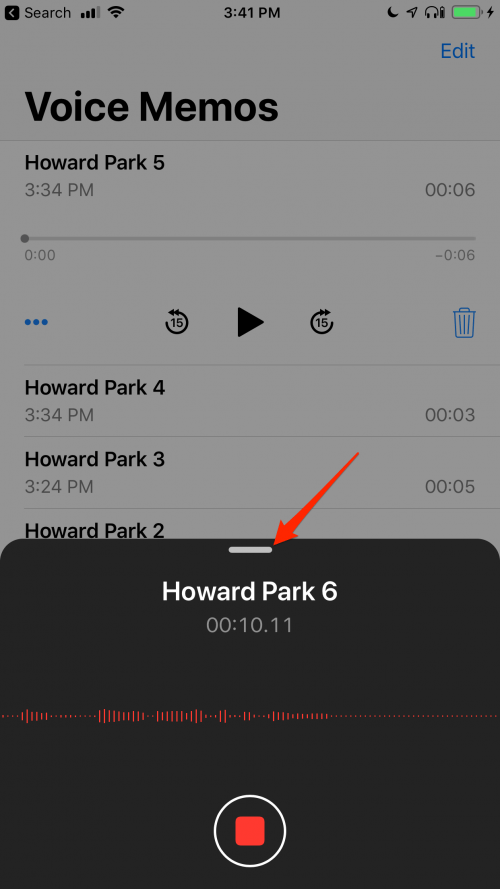
- הקש על לחצן ההשהיה כדי להשהות את ההקלטה שלך.
- הקש על המשך כדי להמשיך בהקלטה.
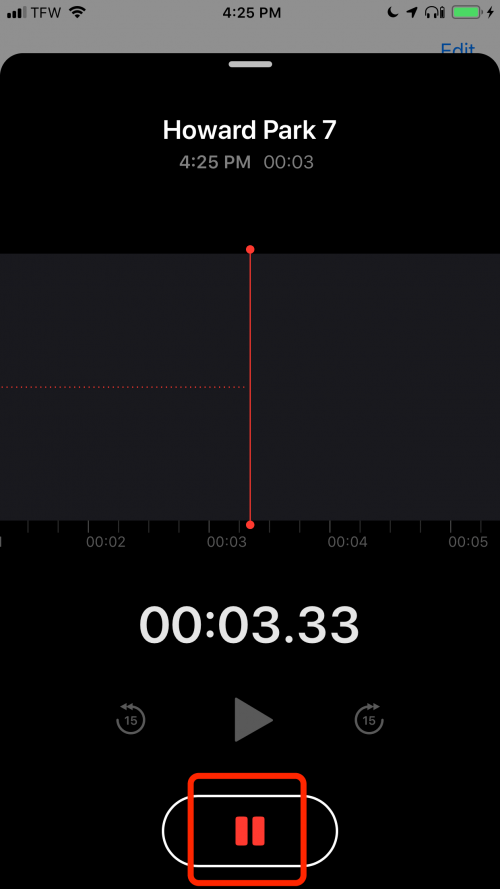
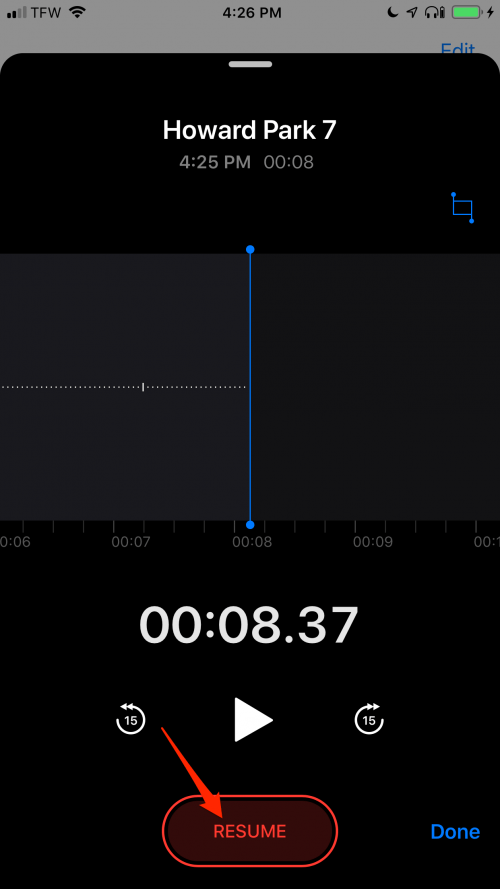
- אתה יכול לשפשף קדימה או אחורה בהקלטה שלך כדי לערוך את התזכיר הקולי שלך על ידי החלקת האצבע שמאלה וימינה באזור המצוין למטה.
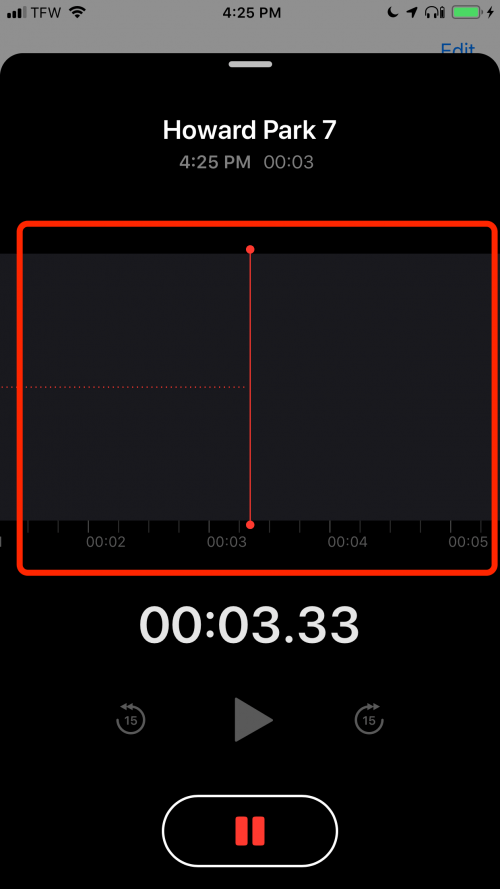
- אתה יכול גם לקפוץ קדימה או אחורה חמש עשרה שניות באמצעות לחצני הרצה אחורה/מהירה קדימה.
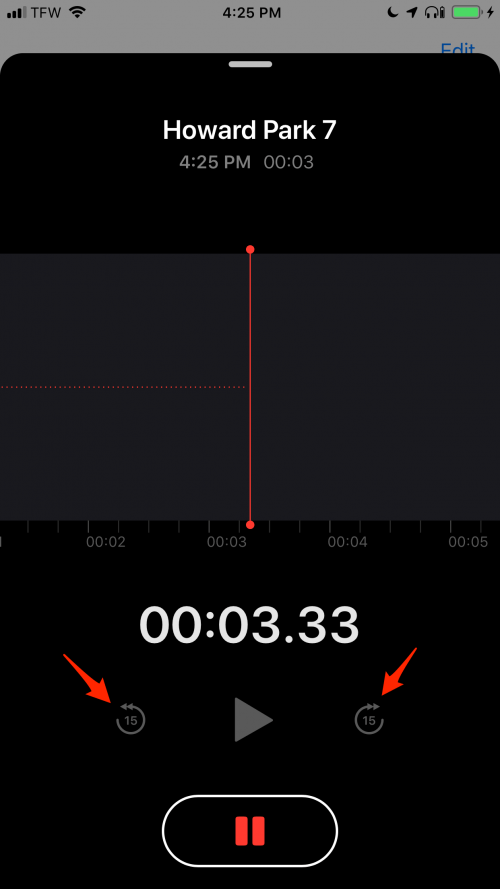
- כשתמצא את הקטע שברצונך לערוך, הקש על החלף כדי לערוך את התזכיר הקולי הנוכחי שלך.
- כשתסיים להקליט, הקש על סיום.
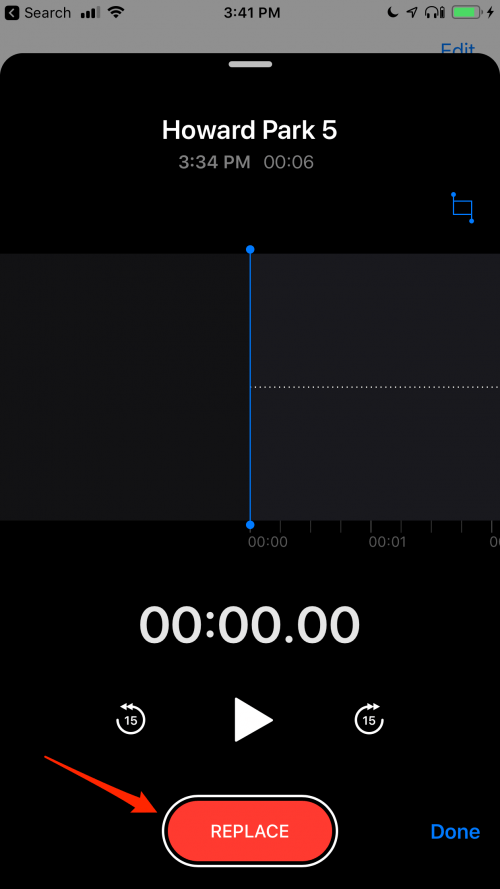
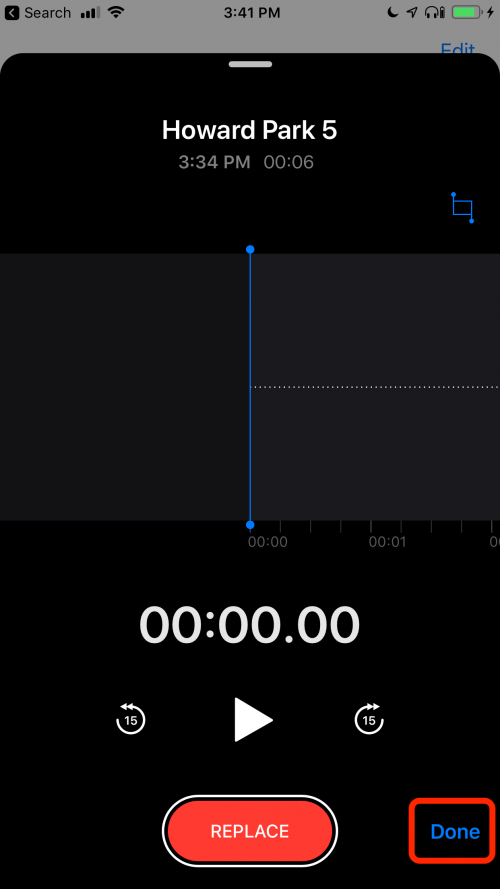
אם אתה רוצה לבצע שינויים בתזכיר קיים, לאפליקציית התזכירים הקוליים יש פונקציית עריכה נהדרת המאפשרת לך לחתוך או להחליף אודיו קיים.
כדי לערוך ולחתוך תזכיר קולי שמור:
- לפני שאתה עורך הקלטה קיימת, ייתכן שתרצה לבצע כפיל. כדי ליצור שכפול, בחר את שלוש הנקודות מתחת לתזכיר שברצונך לערוך.
- הקש על שכפול.
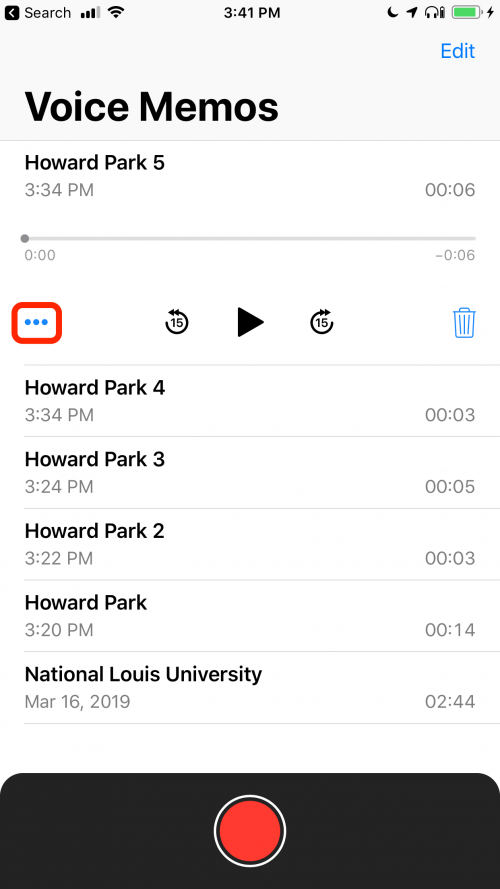
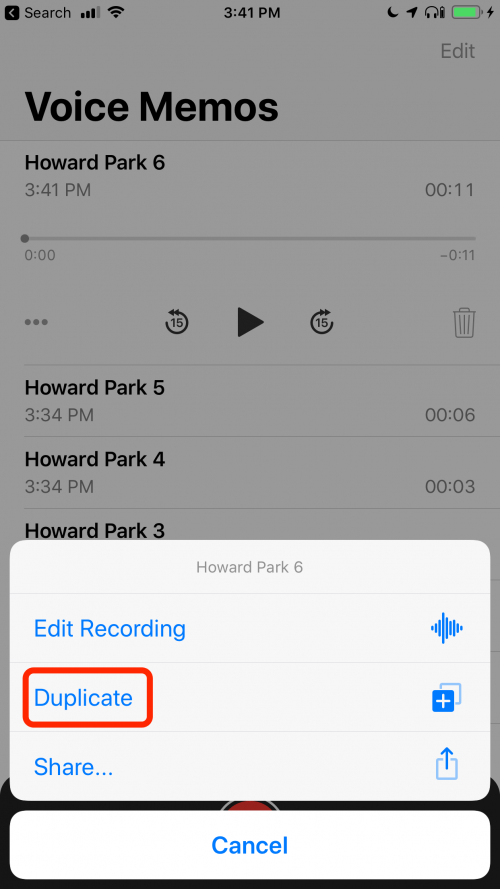
- כדי לערוך את השכפול, הקש על שלוש הנקודות הכחולות מתחת לתזכיר.
- הקש על ערוך הקלטה.
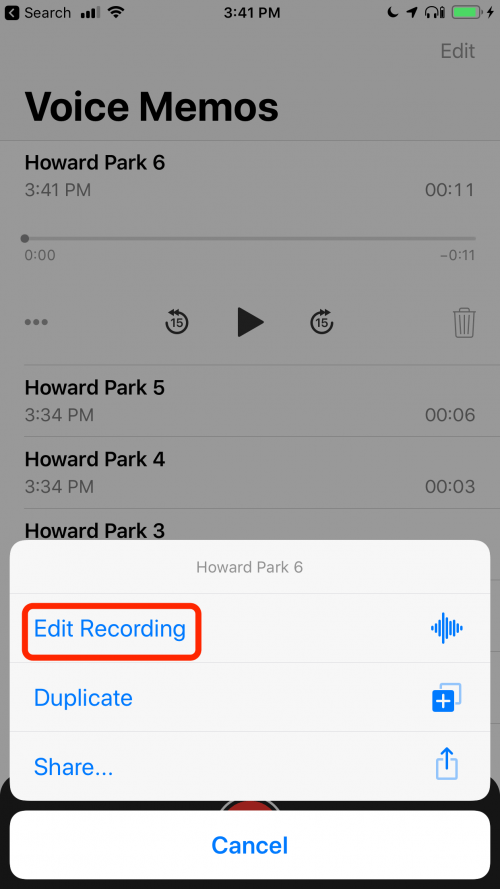
- מכאן, אתה יכול לשפשף קדימה או אחורה ולבצע עריכות כמתואר בסעיף הקודם.
- כדי לחתוך הקלטה, הקש על סמל החיתוך בפינה השמאלית העליונה.

- שפשפו שמאלה או ימינה באזור המצוין למטה.

- לאחר שמצאת את התוכן שברצונך לשמור, השתמש בסרגל העריכה בפינה השמאלית התחתונה כדי לבודד את הקטע הזה והקש על קצץ.
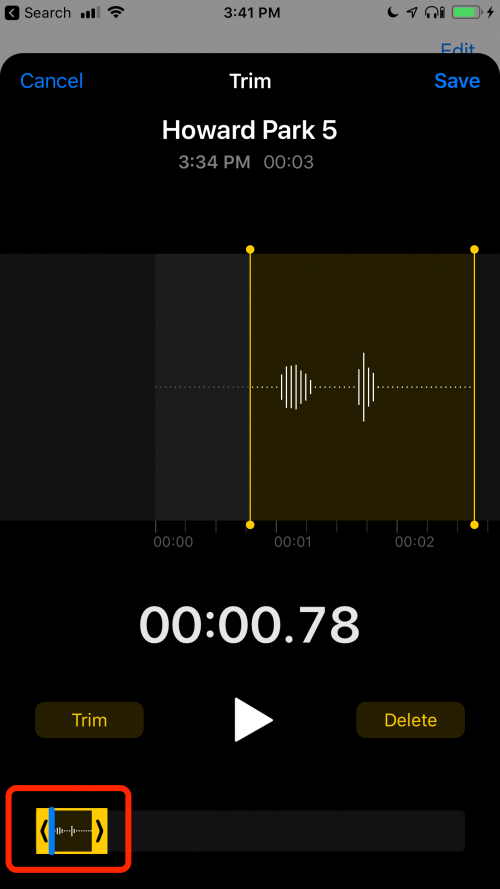
- לחלופין, אם ברצונך למחוק את הקטע שנבחר, הקש על מחק במקום זאת.
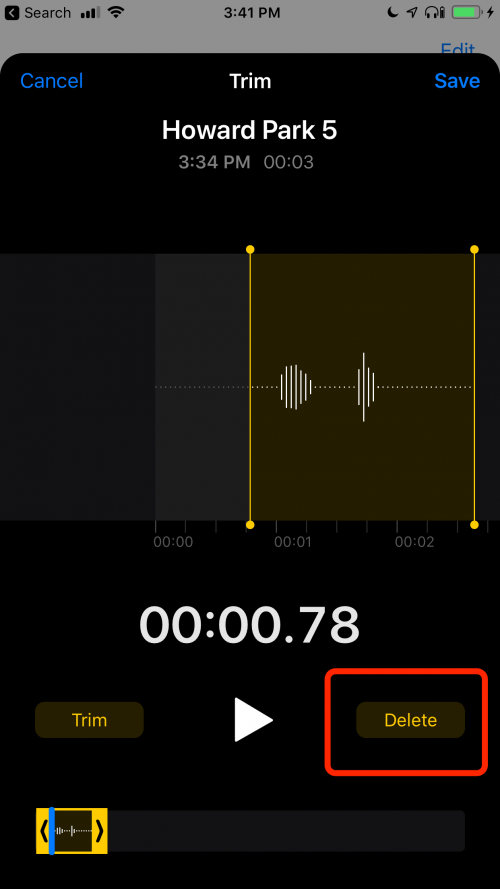
- אתה יכול להקיש על ביטול בכל עת כדי לצאת ולהתחיל מחדש.
- כשתסיים את העריכות שלך, הקש על שמור.
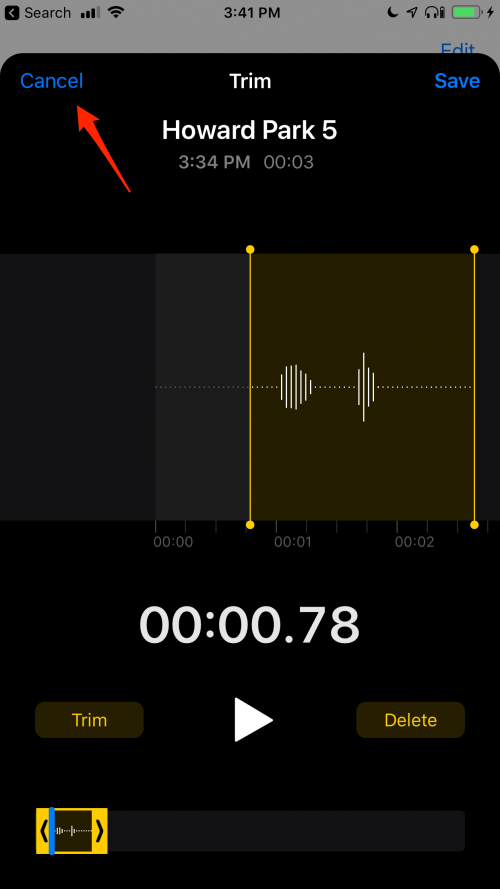
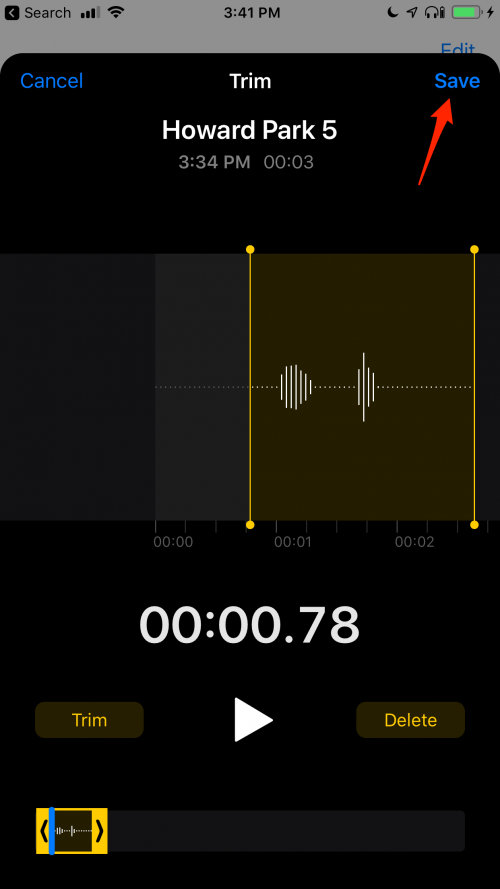
לאחר שתסיים להקליט את התזכיר הקולי שלך, אתה רוצה לשתף אותו עם חבר או לשמור אותו בחשבון אחסון בענן.
כדי לשתף תזכיר קולי קיים:
- הקש על שלוש הנקודות הכחולות מתחת לתזכיר הקולי שברצונך לשתף.
- הקש על שתף.
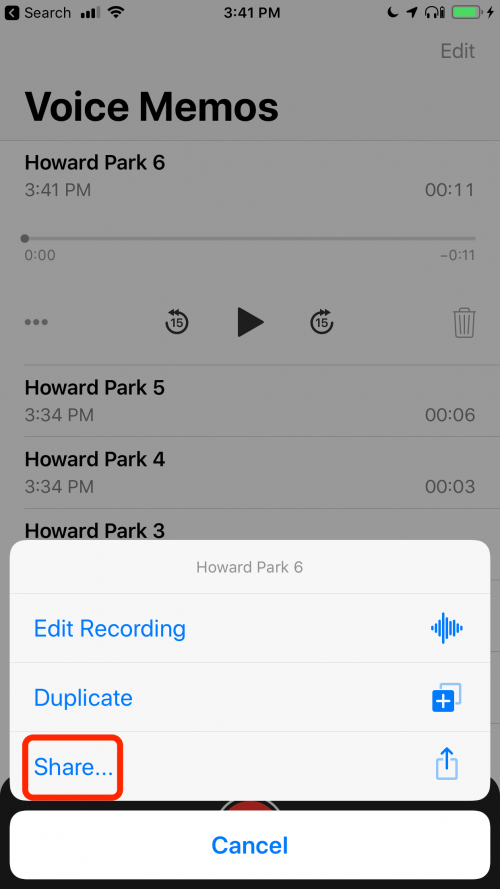
- מכאן תוכלו לשתף את התזכיר הקולי באמצעות AirDrop, הודעות, פייסבוק, דואר אלקטרוני, iCloud וכו'.
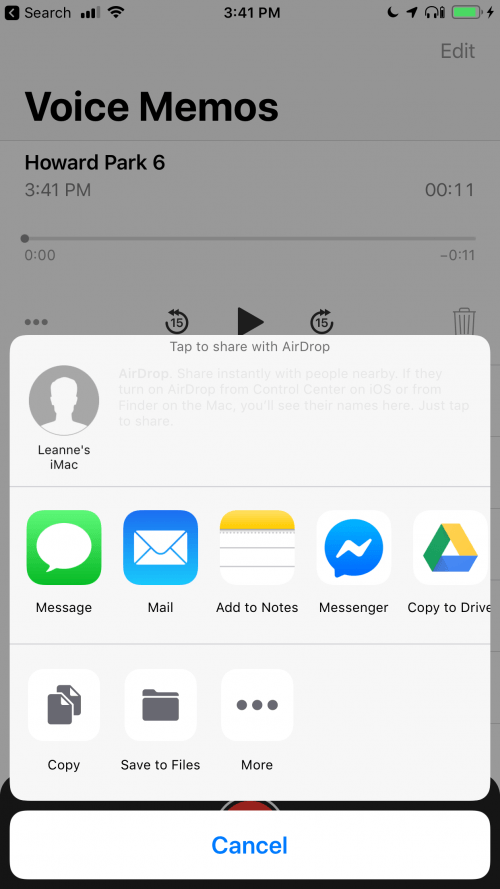
אם ברצונך להוסיף תזכיר קולי להערה קיימת באפליקציית Notes או ליצור הערה חדשה עבור אפליקציית Notes באמצעות הקלטת תזכורות קוליות, תוכל לעשות זאת גם כן!
הנה איך להמיר או להוסיף הקלטת תזכורות קוליות לאפליקציית Notes שלך:
- הקש על שלוש הנקודות הכחולות מתחת לתזכיר שברצונך לשתף עם אפליקציית Notes.
- הקש על שתף.
- הקש על הוסף להערות. מכאן, אתה יכול להוסיף טקסט מעל התזכיר הקולי שלך כדי לכלול בהערה.
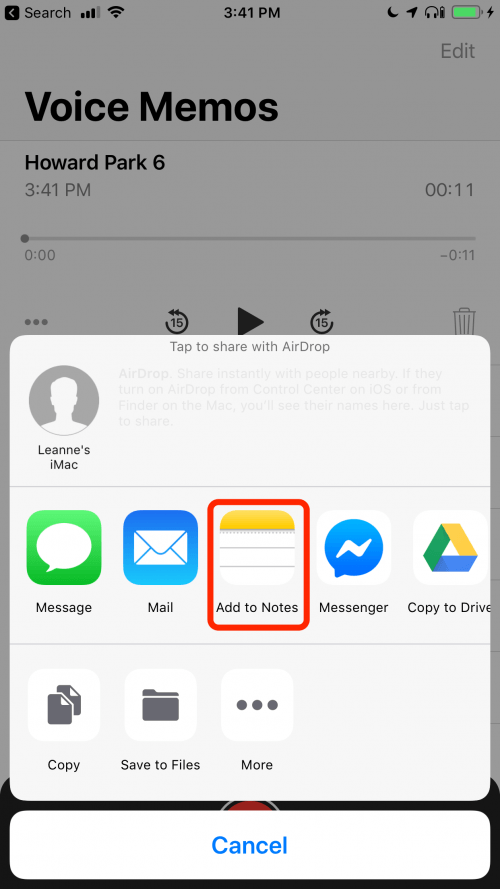
- כדי להוסיף הקלטה זו להערה קיימת, הקש על בחר הערה ולאחר מכן בחר את ההערה שברצונך לצרף לתזכיר הקולי שלך.
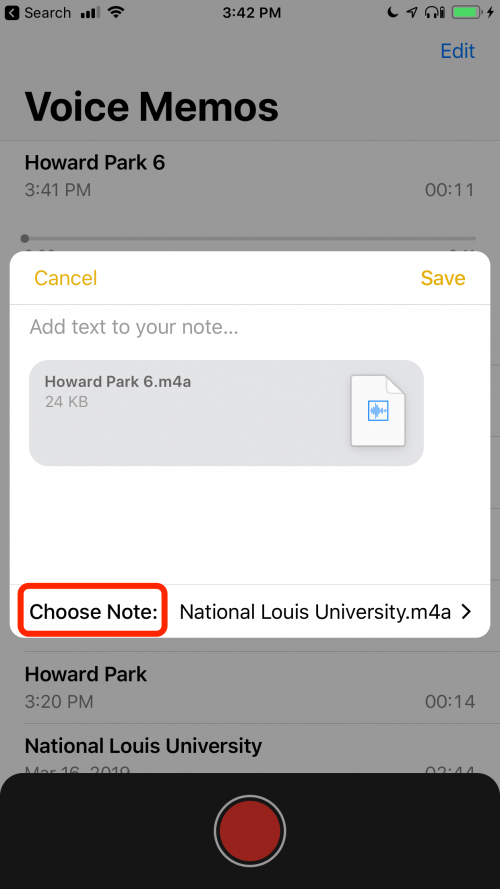

- כדי ליצור הערה חדשה, הקש על הערה חדשה.

- כשתסיים, הקש על 'הקודם'.
- הקש על שמור.

